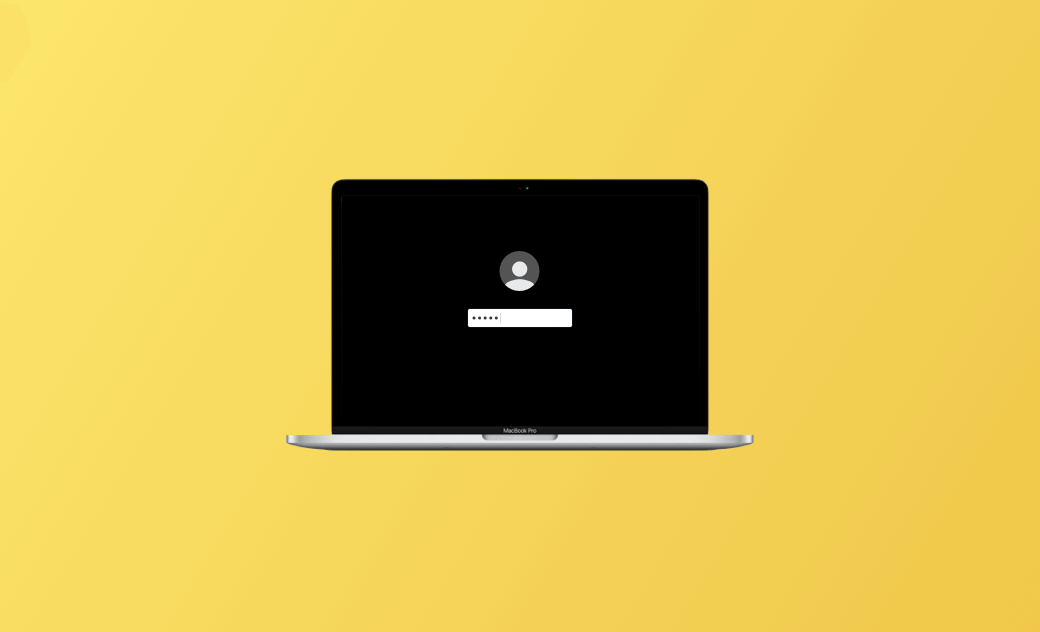Cómo restablecer o cambiar la contraseña de Mac (Sequoia / Sonoma)
Este artículo trata principalmente sobre cómo cambiar o restablecer la contraseña del Mac. Incluye una guía paso a paso.
Si has olvidado la contraseña de inicio de sesión del Mac y no puedes iniciar sesión en tu Mac, puedes consultar los 4 métodos siguientes para restablecer fácilmente la contraseña de tu Mac. También se incluyen los pasos para cambiar la contraseña de tu Mac cuando conoces tu contraseña actual.
Cómo restablecer la contraseña del Mac / MacBook si la has olvidado
Si has olvidado la contraseña del MacBook y no puedes iniciar sesión en tu Mac, puedes consultar aquí cómo restablecer la contraseña del Mac. Se proporcionan 4 métodos.
1. Cómo restablecer la contraseña del Mac con el ID de Apple
Si tu cuenta de usuario de Mac está asociada a tu ID de Apple, puedes restablecer la contraseña de inicio de sesión del Mac con tu ID de Apple.
- En la pantalla de inicio de sesión del Mac, haz clic en el icono “?” o en “Se te ha olvidado la contraseña” junto al campo de contraseña.
- Haz clic en la flecha situada junto a "Restablecerla mediante tu ID de Apple".
- Introduce tu ID de Apple y la contraseña vinculada a tu cuenta de usuario del Mac y haz clic en Siguiente.
- Sigue las instrucciones para restablecer la contraseña de inicio de sesión de tu MacBook.
- Inicia sesión en tu Mac con la nueva contraseña.
2. Restablecer la contraseña del MacBook en modo de recuperación
Si no puedes restablecer la contraseña del Mac con tu ID de Apple, puedes restablecerla utilizando el modo de recuperación de Mac.
- En los Mac con procesador Intel, arranca o reinicia tu Mac e inmediatamente mantén pulsadas las teclas Comando + R para arrancar tu Mac en modo de recuperación. En los Mac con chip de Apple, mantén pulsado el botón de Encendido y haz clic en Opciones > Continuar.
- En modo de recuperación, selecciona Utilidades en la barra de menús y selecciona Terminal para abrir la app Terminal.
- En la ventana Terminal, escribe el comando
resetpasswordy pulsa Retorno para abrir el asistente de restablecimiento de la contraseña. - Selecciona el disco de arranque de tu Mac y la cuenta de usuario a la que quieres restablecer la contraseña.
- Introduce una nueva contraseña de inicio de sesión para tu Mac y, opcionalmente, añade una indicación de contraseña.
- Haz clic en Siguiente y en Reiniciar para arrancar tu Mac en modo normal con la nueva contraseña.
3. Restablecer la contraseña de inicio de sesión del Mac con una clave de recuperación
Si has activado la encriptación FileVault en tu Mac y has creado una clave de recuperación, puedes restablecer la contraseña de tu MacBook con la clave de recuperación.
- En la pantalla de inicio de sesión de tu MacBook, haz clic en “?” junto al campo contraseña.
- Haz clic en la flecha situada junto a “Restablecerla mediante tu clave de recuperación”.
- Introduce la clave de recuperación y sigue las instrucciones para restablecer tu contraseña de inicio de sesión.
4. Resolver el olvido de la contraseña del MacBook con otra cuenta de usuario
Si tienes más de una cuenta de usuario en tu Mac, puedes restablecer tu contraseña con otra cuenta.
- Inicia sesión en tu Mac con otra cuenta.
- Haz clic en Apple > Ajustes del Sistema > Usuarios y grupos.
- Haz clic en el icono del “candado” en la esquina inferior izquierda.
- Selecciona la cuenta objetivo en la que quieres restablecer la contraseña y haz clic en Restablecer contraseña.
- Introduce una nueva contraseña para esa cuenta y cierra la sesión de la cuenta de usuario actual.
- Después puedes iniciar sesión en tu Mac con la cuenta cuya contraseña acabas de restablecer.
Cómo cambiar la contraseña del Mac / MacBook
Si conoces tu actual contraseña de inicio de sesión del Mac, puedes seguir los siguientes pasos para cambiarla:
- Haz clic en Apple > Ajustes del Sistema > Usuarios y grupos.
- Haz clic en el icono “i” situado junto a tu nombre de usuario y haz clic en Cambiar contraseña.
- En el campo Contraseña anterior, introduce la contraseña de inicio de sesión actual de tu Mac.
- En el campo Nueva contraseña, introduce una contraseña nueva y confírmala.
- Opcionalmente, añade una indicación de contraseña que te sirva para recordar la nueva contraseña.
- Haz clic en Cambiar contraseña para cambiar la contraseña de inicio de sesión de tu Mac.
Reflexiones finales
Este artículo ofrece 4 métodos para ayudarte a restablecer la contraseña del Mac si has olvidado tu contraseña de inicio de sesión del Mac. También incluye información sobre cómo cambiar la contraseña del Mac / MacBook cuando conoces tu contraseña actual.
Si necesitas un programa limpiador del Mac para limpiar tu Mac, liberar espacio en tu Mac y acelerar tu Mac, puedes utilizar BuhoCleaner.
Si necesitas otros consejos y soluciones para el Mac o el iPhone, puedes visitar la web oficial de Dr.Buho.